वनड्राइव पर्सनल वॉल्ट लॉक टाइम कैसे बदलें
माइक्रोसॉफ्ट एक अभियान नायक / / September 28, 2023

प्रकाशित

वनड्राइव पर्सनल वॉल्ट 20 मिनट के भीतर विंडोज़ पर स्वचालित रूप से लॉक हो जाता है, जबकि मोबाइल उपयोगकर्ताओं के पास तीन मिनट होते हैं। आप इस गाइड का उपयोग करके लॉक समय बदल सकते हैं।
वनड्राइव पर्सनल वॉल्ट आपकी सबसे महत्वपूर्ण फ़ाइलों के लिए सुरक्षा की दूसरी परत वाला एक आसानी से सुलभ फ़ोल्डर है। यह OneDrive में अन्य फ़ोल्डरों की तरह काम करता है, लेकिन 20 मिनट की निष्क्रियता के बाद यह स्वचालित रूप से लॉक हो जाता है।
हालाँकि, संवेदनशील दस्तावेज़ों और अन्य फ़ाइलों को प्रबंधित करते समय आपको लंबे समय तक अनलॉक रहने की आवश्यकता हो सकती है। सौभाग्य से, आप एक बुनियादी सेटिंग बदल सकते हैं जो डेस्कटॉप पर आपके व्यक्तिगत वॉल्ट को लॉक किए बिना चार घंटे तक पहुंच की अनुमति देती है। मोबाइल उपकरणों पर, आप अपना अनलॉक समय एक घंटे पर सेट कर सकते हैं।
हम आपको नीचे दिखाएंगे कि आप अपना वनड्राइव पर्सनल वॉल्ट लॉक समय कैसे बदल सकते हैं।
अपना वनड्राइव पर्सनल वॉल्ट लॉक टाइम कैसे बदलें
आपके लिए लॉक समय कॉन्फ़िगर करना वनड्राइव पर्सनल वॉल्ट विंडोज़ पर यह एक सीधी प्रक्रिया है। हम इस गाइड में विंडोज 11 का उपयोग कर रहे हैं, लेकिन चरण विंडोज 10 पर समान हैं।
अपना वनड्राइव पर्सनल वॉल्ट लॉक समय समायोजित करने के लिए:
- क्लिक करें वनड्राइव आइकन टास्कबार के निचले-दाएँ भाग में।
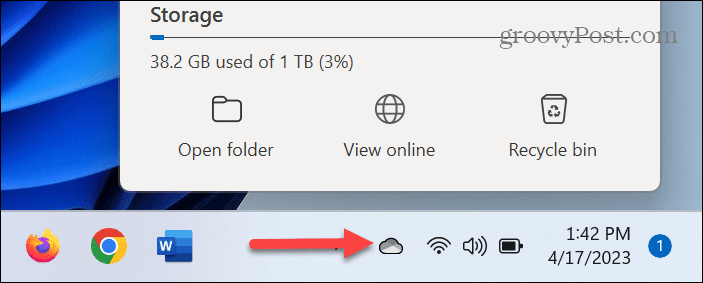
- का चयन करें गियर निशान शीर्ष दाएं कोने पर और चुनें समायोजन मेनू से.
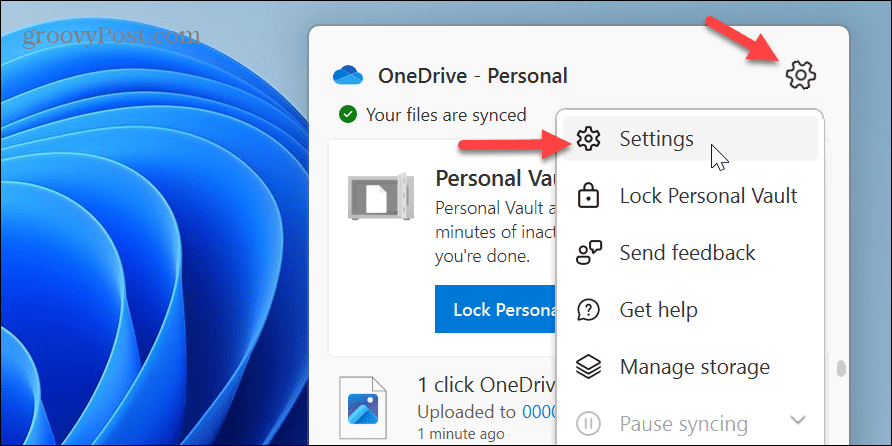
- चुने खाता विकल्प।
- नीचे व्यक्तिगत तिजोरी अनुभाग, क्लिक करें 20 मिनट के आगे ड्रॉपडाउन मेनू व्यक्तिगत तिजोरी को लॉक करें विकल्प।
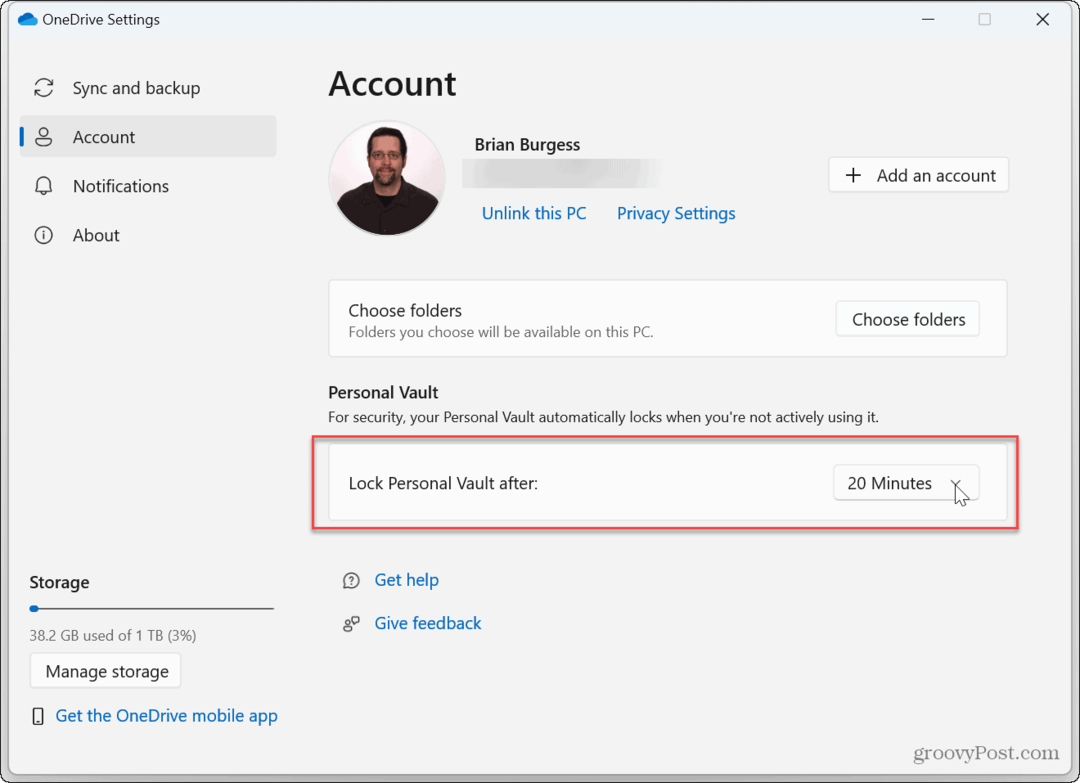
- निष्क्रियता के बाद आपके व्यक्तिगत वॉल्ट के लॉक होने से पहले की समयावधि का चयन करें। आप इसके स्वचालित रूप से लॉक होने से पहले चार घंटे तक का समय चुन सकते हैं।
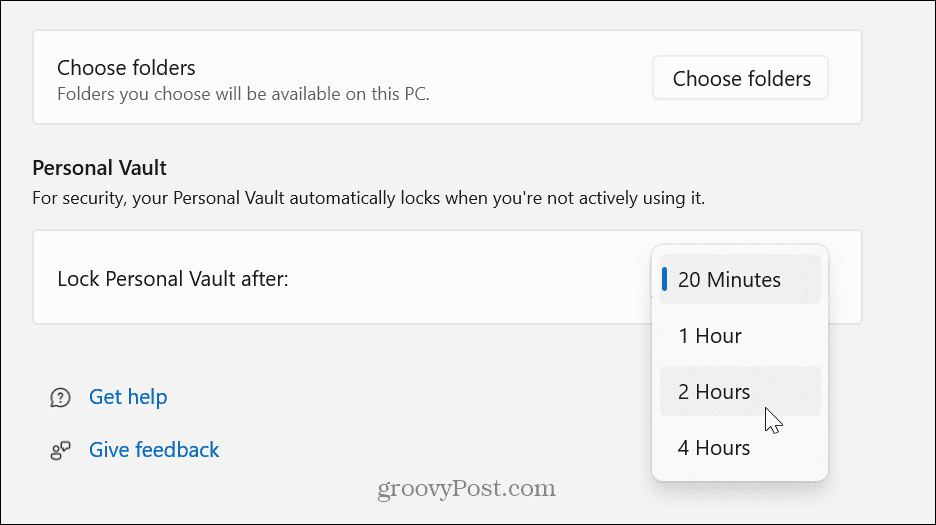
अब वनड्राइव पर्सनल वॉल्ट चयनित समय की अवधि के बाद ही स्वचालित रूप से लॉक हो जाएगा।
अपने वनड्राइव पर्सनल वॉल्ट को कैसे लॉक करें
यह ध्यान रखना भी महत्वपूर्ण है कि एक बार जब आपका व्यक्तिगत वॉल्ट अनलॉक हो जाता है, तो आप इसे मैन्युअल रूप से लॉक कर सकते हैं, चाहे आपने इसे पिछले चरणों में कितना भी समय निर्धारित किया हो।
ऐसा करने के लिए, का चयन करें वनड्राइव आइकन टास्कबार से इसे मैन्युअल रूप से लॉक करें और क्लिक करें व्यक्तिगत तिजोरी को लॉक करें वनड्राइव मेनू से बटन।
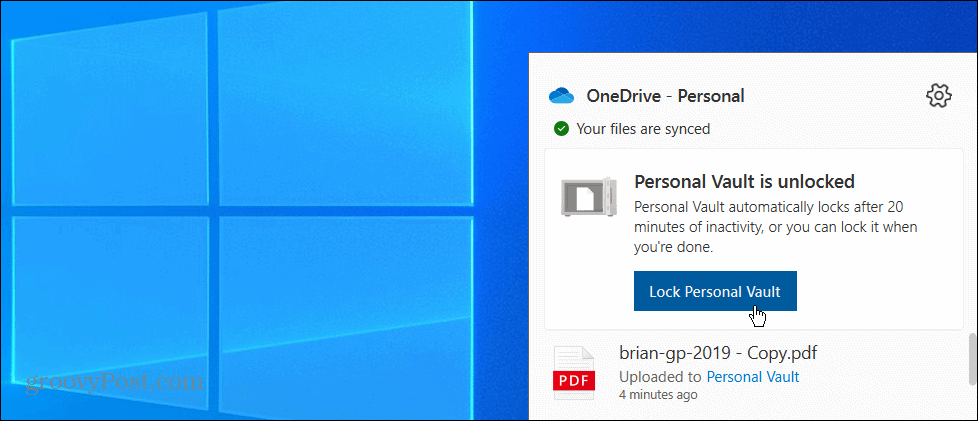
जब आप इसे लॉक करते हैं, तो एक अधिसूचना फ़्लाईआउट दिखाई देगी, जो सत्यापित करेगी कि इसे लॉक कर दिया गया है।
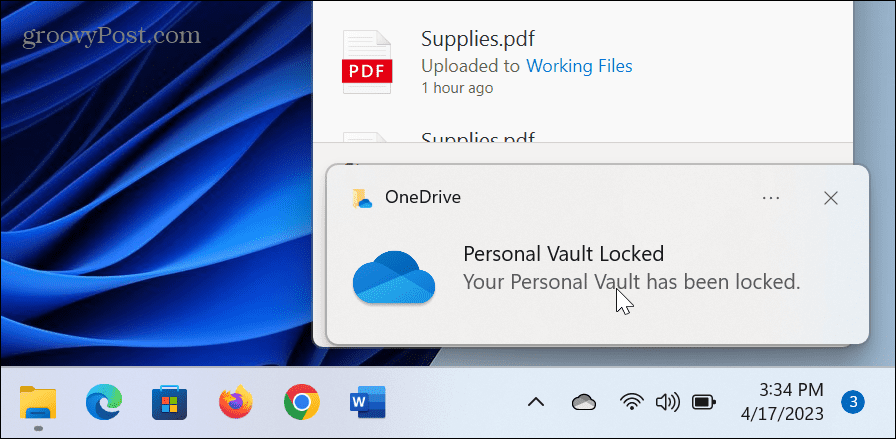
मोबाइल पर वनड्राइव पर्सनल वॉल्ट लॉक टाइम कैसे बदलें
पर वनड्राइव मोबाइल ऐप, आपका व्यक्तिगत वॉल्ट तीन मिनट की निष्क्रियता के बाद स्वचालित रूप से लॉक होने के लिए सेट हो जाता है। हालाँकि, आप निष्क्रियता लॉक समय को बदल सकते हैं या तिजोरी को किसी भी समय मैन्युअल रूप से लॉक कर सकते हैं।
मोबाइल उपकरणों पर OneDrive के लिए निष्क्रियता लॉक समय बदलने के लिए:
- लॉन्च करें वनड्राइव ऐप आपके फ़ोन या टेबलेट पर.
- का चयन करें व्यक्तिगत तिजोरी आइकन बनाएं और दूसरी सत्यापन विधि, जैसे पिन या से साइन इन करें फेस आईडी.
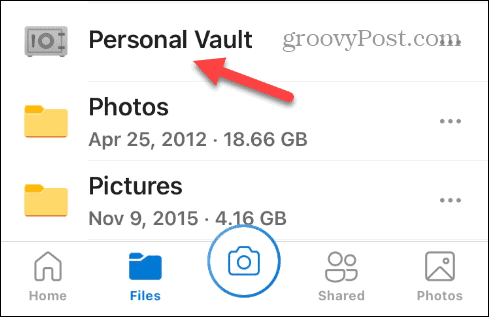
- थपथपाएं विकल्प मेनू स्क्रीन के शीर्ष पर और चयन करें व्यक्तिगत वॉल्ट सेटिंग्स.
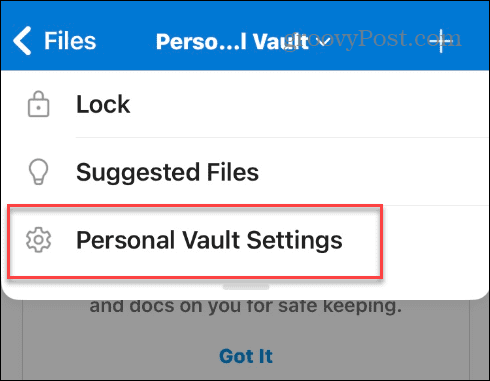
- लॉक सेटिंग्स अनुभाग के अंतर्गत, टैप करें निष्क्रियता लॉक मेनू से.
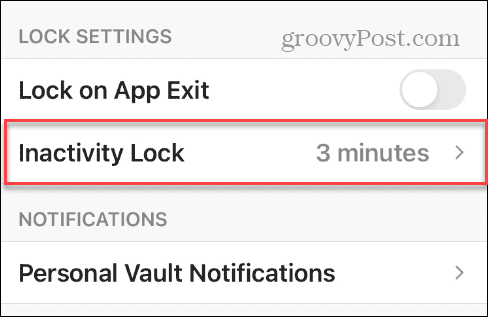
- निष्क्रियता का चयन करें लॉक समय आप उपयोग करना चाहते हैं—आप इसे एक मिनट से लेकर एक घंटे तक सेट कर सकते हैं।
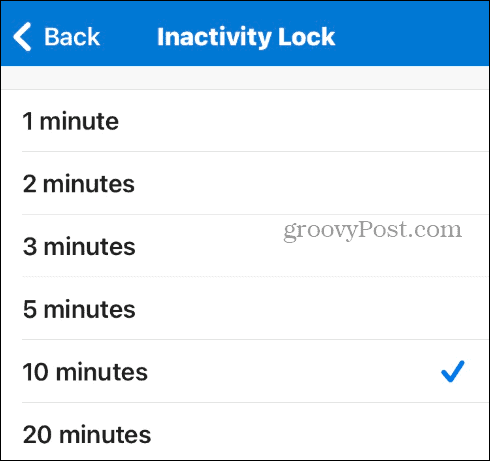
वनड्राइव ऐप में लॉक टाइम सेटिंग्स को समायोजित करने के बाद, आपका व्यक्तिगत वॉल्ट निर्दिष्ट समय तक लॉक नहीं होगा। याद रखें कि चूंकि यह मोबाइल है, इसलिए फ़ाइलें जोड़ने के बाद समय को बदलना सबसे अच्छा अभ्यास है।
यदि आपको किसी भी समय वॉल्ट फ़ोल्डर को मैन्युअल रूप से लॉक करने की आवश्यकता है, तो दबाएं विकल्प मेनू और चुनें ताला सूची से।
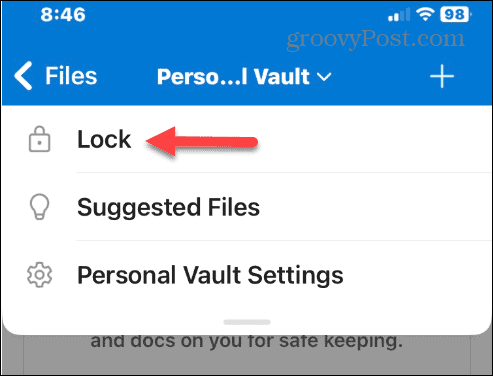
विंडोज़ पर अपना डेटा सुरक्षित रखना
OneDrive में आइटम संग्रहीत करते समय, अपने सबसे संवेदनशील दस्तावेज़ों और अन्य फ़ाइलों को सुरक्षित रखना महत्वपूर्ण है। वनड्राइव पर्सनल वॉल्ट सुविधा ठीक उसी के लिए है। और यदि आपको वॉल्ट लॉक होने से पहले अपनी फ़ाइलों को प्रबंधित करने के लिए अधिक समय चाहिए, तो आप ऐसा कर सकते हैं।
OneDrive का उपयोग करने के बहुत सारे तरीके हैं। उदाहरण के लिए, आप बनाना चाह सकते हैं फ़ाइल एक्सप्लोरर वनड्राइव के लिए खुला है या इसे इस प्रकार सेट करें कि यह आपके लिए महत्वपूर्ण हो Excel फ़ाइलें OneDrive में सहेजी जाती हैं खुद ब खुद। या, यदि आपको समन्वयन संबंधी समस्याएं आ रही हैं, तो सीखें OneDrive के समन्वयन न होने को ठीक करें सही ढंग से.
अगर आपके पास एक है माइक्रोसॉफ्ट 365 सदस्यता, आपको 1 टीबी का विशाल स्टोरेज मिलता है। लेकिन यदि आप अपने उपलब्ध भंडारण के बारे में अनिश्चित हैं, तो आप इसकी मात्रा की जांच कर सकते हैं वनड्राइव भंडारण स्थान. जबकि विंडोज़ पर वनड्राइव बिल्ट-इन है, आप एक अलग सेवा का उपयोग करना चाह सकते हैं। कोई चिंता नहीं। तुम कर सकते हो Windows 11 पर OneDrive को अक्षम करें.



